
ਡਿਫਾਲਟ ਰੂਪ ਵਿੱਚ ਪ੍ਰੋਗਰਾਮ ਸੈਟ ਕਰਨ ਦਾ ਅਰਥ ਇਹ ਹੈ ਕਿ ਇੱਕ ਖਾਸ ਐਪਲੀਕੇਸ਼ਨ ਕਿਸੇ ਖਾਸ ਐਕਸਟੈਂਸ਼ਨ ਦੀਆਂ ਫਾਈਲਾਂ ਨੂੰ ਬਾਹਰ ਸੁੱਟ ਦੇਵੇਗੀ ਜਦੋਂ ਤੁਸੀਂ ਉਨ੍ਹਾਂ ਤੇ ਕਲਿਕ ਕਰਦੇ ਹੋ. ਜੇ ਤੁਸੀਂ ਡਿਫੌਲਟ ਬ੍ਰਾ browserਜ਼ਰ ਸੈਟ ਕਰਦੇ ਹੋ, ਤਾਂ ਇਸਦਾ ਅਰਥ ਇਹ ਹੋਵੇਗਾ ਕਿ ਇਹ ਪ੍ਰੋਗਰਾਮ ਸਾਰੇ url ਲਿੰਕਾਂ ਨੂੰ ਖੋਲ੍ਹ ਦੇਵੇਗਾ ਜਦੋਂ ਤੁਸੀਂ ਉਨ੍ਹਾਂ ਕੋਲ ਦੂਜੇ ਐਪਲੀਕੇਸ਼ਨਾਂ (ਬ੍ਰਾsersਜ਼ਰਾਂ ਨੂੰ ਛੱਡ ਕੇ) ਅਤੇ ਦਸਤਾਵੇਜ਼ਾਂ ਤੋਂ ਜਾਂਦੇ ਹੋ. ਇਸ ਤੋਂ ਇਲਾਵਾ, ਡਿਫੌਲਟ ਬ੍ਰਾ browserਜ਼ਰ ਨੂੰ ਲਾਂਚ ਕੀਤਾ ਜਾਏਗਾ ਜਦੋਂ ਇੰਟਰਨੈਟ ਤੇ ਸੰਚਾਰ ਲਈ ਜ਼ਰੂਰੀ ਸਿਸਟਮ ਐਕਸ਼ਨਾਂ ਨੂੰ ਪੂਰਾ ਕਰਦੇ ਹੋਏ. ਇਸ ਤੋਂ ਇਲਾਵਾ, ਤੁਸੀਂ HTML ਅਤੇ ਐਮਐਚਟੀਐਮਲ ਫਾਈਲਾਂ ਖੋਲ੍ਹਣ ਲਈ ਡਿਫੌਲਟ ਸੈੱਟ ਕਰ ਸਕਦੇ ਹੋ. ਆਓ ਪਤਾ ਕਰੀਏ ਕਿ ਓਪੇਰਾ ਨੂੰ ਡਿਫੌਲਟ ਬ੍ਰਾ .ਜ਼ਰ ਕਿਵੇਂ ਬਣਾਇਆ ਜਾਵੇ.
ਬ੍ਰਾ browserਜ਼ਰ ਇੰਟਰਫੇਸ ਦੁਆਰਾ ਡਿਫੌਲਟ ਸੈਟ ਕਰਨਾ
ਸਭ ਤੋਂ ਆਸਾਨ ਤਰੀਕਾ ਹੈ ਓਪੇਰਾ ਨੂੰ ਇਸ ਦੇ ਇੰਟਰਫੇਸ ਦੁਆਰਾ ਡਿਫਾਲਟ ਬ੍ਰਾ .ਜ਼ਰ ਦੁਆਰਾ ਸਥਾਪਤ ਕਰਨਾ. ਹਰ ਵਾਰ ਜਦੋਂ ਪ੍ਰੋਗਰਾਮ ਸ਼ੁਰੂ ਹੁੰਦਾ ਹੈ, ਜੇ ਇਹ ਪਹਿਲਾਂ ਹੀ ਡਿਫਾਲਟ ਰੂਪ ਵਿੱਚ ਸਥਾਪਿਤ ਨਹੀਂ ਹੁੰਦਾ, ਤਾਂ ਇੱਕ ਛੋਟਾ ਡਾਇਲਾਗ ਬਾਕਸ ਵਿਖਾਈ ਦੇਵੇਗਾ, ਜੋ ਇਹ ਇੰਸਟਾਲੇਸ਼ਨ ਕਰਨ ਦੀ ਪੇਸ਼ਕਸ਼ ਕਰਦਾ ਹੈ. "ਹਾਂ" ਬਟਨ ਤੇ ਕਲਿਕ ਕਰੋ, ਅਤੇ ਉਦੋਂ ਤੋਂ ਓਪੇਰਾ ਤੁਹਾਡਾ ਡਿਫੌਲਟ ਬ੍ਰਾ .ਜ਼ਰ ਹੈ.

ਡਿਫੌਲਟ ਬ੍ਰਾ .ਜ਼ਰ ਦੁਆਰਾ ਓਪੇਰਾ ਸਥਾਪਤ ਕਰਨ ਦਾ ਇਹ ਸੌਖਾ ਤਰੀਕਾ ਹੈ. ਇਸ ਤੋਂ ਇਲਾਵਾ, ਇਹ ਸਰਵ ਵਿਆਪਕ ਹੈ, ਅਤੇ ਵਿੰਡੋਜ਼ ਓਪਰੇਟਿੰਗ ਸਿਸਟਮ ਦੇ ਬਿਲਕੁਲ ਸਾਰੇ ਸੰਸਕਰਣਾਂ ਲਈ .ੁਕਵਾਂ ਹੈ. ਇਸ ਤੋਂ ਇਲਾਵਾ, ਭਾਵੇਂ ਤੁਸੀਂ ਇਸ ਪ੍ਰੋਗਰਾਮ ਨੂੰ ਇਸ ਵਾਰ ਡਿਫੌਲਟ ਰੂਪ ਵਿੱਚ ਸਥਾਪਤ ਨਹੀਂ ਕਰਦੇ, ਅਤੇ "ਨਹੀਂ" ਬਟਨ ਤੇ ਕਲਿਕ ਕਰਦੇ ਹੋ, ਅਗਲੀ ਵਾਰ ਜਦੋਂ ਤੁਸੀਂ ਬ੍ਰਾ browserਜ਼ਰ ਨੂੰ ਚਲਾਓਗੇ, ਜਾਂ ਇਸ ਤੋਂ ਵੀ ਬਹੁਤ ਬਾਅਦ ਵਿਚ, ਇਹ ਕਰ ਸਕਦੇ ਹੋ.
ਤੱਥ ਇਹ ਹੈ ਕਿ ਇਹ ਡਾਇਲਾਗ ਬਾਕਸ ਹਮੇਸ਼ਾਂ ਪ੍ਰਗਟ ਹੁੰਦਾ ਹੈ ਜਦੋਂ ਤੱਕ ਤੁਸੀਂ ਓਪੇਰਾ ਨੂੰ ਡਿਫੌਲਟ ਬ੍ਰਾ browserਜ਼ਰ ਦੇ ਤੌਰ ਤੇ ਸੈਟ ਨਹੀਂ ਕਰਦੇ, ਜਾਂ ਜਦੋਂ ਤੁਸੀਂ "ਨਹੀਂ" ਬਟਨ ਤੇ ਕਲਿਕ ਕਰਦੇ ਹੋ, "ਦੁਬਾਰਾ ਨਾ ਪੁੱਛੋ" ਬਾਕਸ ਨੂੰ ਨਾ ਚੈੱਕ ਕਰੋ, ਜਿਵੇਂ ਕਿ ਹੇਠਾਂ ਚਿੱਤਰ ਵਿੱਚ ਦਿਖਾਇਆ ਗਿਆ ਹੈ.
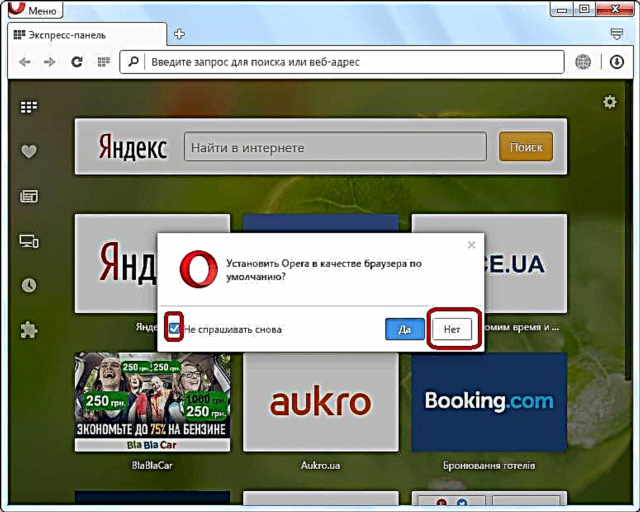
ਇਸ ਸਥਿਤੀ ਵਿੱਚ, ਓਪੇਰਾ ਪ੍ਰੋਗਰਾਮ ਡਿਫੌਲਟ ਬ੍ਰਾ .ਜ਼ਰ ਨਹੀਂ ਹੋਵੇਗਾ, ਪਰ ਇੱਕ ਡਾਇਲਾਗ ਬਾਕਸ ਤੁਹਾਨੂੰ ਇਹ ਕਰਨ ਲਈ ਕਹਿੰਦਾ ਹੈ, ਹੁਣ ਦਿਖਾਈ ਨਹੀਂ ਦੇਵੇਗਾ. ਪਰ ਕੀ ਕਰੀਏ ਜੇ ਤੁਸੀਂ ਇਸ ਪੇਸ਼ਕਸ਼ ਦੇ ਪ੍ਰਦਰਸ਼ਨ ਨੂੰ ਰੋਕਿਆ ਹੈ, ਅਤੇ ਫਿਰ ਆਪਣਾ ਮਨ ਬਦਲਿਆ ਹੈ, ਅਤੇ ਫਿਰ ਵੀ ਓਪੇਰਾ ਨੂੰ ਡਿਫਾਲਟ ਬ੍ਰਾ ?ਜ਼ਰ ਵਜੋਂ ਸੈਟ ਕਰਨ ਦਾ ਫੈਸਲਾ ਕੀਤਾ ਹੈ? ਅਸੀਂ ਹੇਠਾਂ ਇਸ ਬਾਰੇ ਗੱਲ ਕਰਾਂਗੇ.
ਵਿੰਡੋਜ਼ ਕੰਟਰੋਲ ਪੈਨਲ ਦੁਆਰਾ ਓਪੇਰਾ ਨੂੰ ਡਿਫੌਲਟ ਬ੍ਰਾ .ਜ਼ਰ ਦੁਆਰਾ ਸਥਾਪਤ ਕਰਨਾ
ਵਿੰਡੋ ਸਿਸਟਮ ਸੈਟਿੰਗਾਂ ਦੁਆਰਾ ਓਪੇਰਾ ਨੂੰ ਡਿਫੌਲਟ ਬ੍ਰਾ .ਜ਼ਰ ਬਣਾਉਣ ਦਾ ਇੱਕ ਵਿਕਲਪਕ ਤਰੀਕਾ ਹੈ. ਅਸੀਂ ਦਿਖਾਉਂਦੇ ਹਾਂ ਕਿ ਵਿੰਡੋਜ਼ 7 ਓਪਰੇਟਿੰਗ ਸਿਸਟਮ ਦੀ ਉਦਾਹਰਣ ਦੇ ਨਾਲ ਇਹ ਕਿਵੇਂ ਹੁੰਦਾ ਹੈ.
ਸਟਾਰਟ ਮੀਨੂ ਤੇ ਜਾਓ, ਅਤੇ "ਡਿਫੌਲਟ ਪ੍ਰੋਗਰਾਮ" ਭਾਗ ਚੁਣੋ.

ਸਟਾਰਟ ਮੀਨੂ ਵਿੱਚ ਇਸ ਭਾਗ ਦੀ ਅਣਹੋਂਦ ਵਿੱਚ (ਅਤੇ ਇਹ ਹੋ ਸਕਦਾ ਹੈ), ਕੰਟਰੋਲ ਪੈਨਲ ਤੇ ਜਾਓ.

ਫਿਰ "ਪ੍ਰੋਗਰਾਮ" ਭਾਗ ਨੂੰ ਚੁਣੋ.

ਅਤੇ ਅੰਤ ਵਿੱਚ, ਅਸੀਂ ਉਸ ਭਾਗ ਵਿੱਚ ਜਾਂਦੇ ਹਾਂ ਜਿਸਦੀ ਸਾਡੀ ਲੋੜ ਹੈ - "ਪ੍ਰੋਗਰਾਮ ਮੂਲ ਰੂਪ ਵਿੱਚ."

ਫਿਰ ਅਸੀਂ ਇਕਾਈ ਤੇ ਕਲਿਕ ਕਰਦੇ ਹਾਂ - "ਪ੍ਰੋਗਰਾਮ ਡਿਫਾਲਟ ਕੰਮ."

ਸਾਡੇ ਦੁਆਰਾ ਇੱਕ ਵਿੰਡੋ ਖੋਲ੍ਹਣ ਤੋਂ ਪਹਿਲਾਂ ਜਿਸ ਵਿੱਚ ਤੁਸੀਂ ਖਾਸ ਪ੍ਰੋਗਰਾਮਾਂ ਲਈ ਕਾਰਜਾਂ ਨੂੰ ਪ੍ਰਭਾਸ਼ਿਤ ਕਰ ਸਕਦੇ ਹੋ. ਇਸ ਵਿੰਡੋ ਦੇ ਖੱਬੇ ਹਿੱਸੇ ਵਿਚ, ਓਪੇਰਾ ਪ੍ਰੋਗਰਾਮ ਦੀ ਭਾਲ ਕਰੋ ਅਤੇ ਖੱਬੇ ਮਾ mouseਸ ਬਟਨ ਨਾਲ ਇਸ ਦੇ ਨਾਮ ਤੇ ਕਲਿਕ ਕਰੋ. ਵਿੰਡੋ ਦੇ ਸੱਜੇ ਹਿੱਸੇ ਵਿੱਚ, ਸ਼ਿਲਾਲੇਖ ਉੱਤੇ ਕਲਿਕ ਕਰੋ "ਇਸ ਪ੍ਰੋਗਰਾਮ ਨੂੰ ਡਿਫੌਲਟ ਰੂਪ ਵਿੱਚ ਵਰਤੋਂ."

ਉਸ ਤੋਂ ਬਾਅਦ, ਓਪੇਰਾ ਡਿਫੌਲਟ ਬ੍ਰਾ .ਜ਼ਰ ਬਣ ਜਾਂਦਾ ਹੈ.
ਫਾਈਨ ਟਿ .ਨ
ਇਸ ਤੋਂ ਇਲਾਵਾ, ਖਾਸ ਫਾਈਲਾਂ ਖੋਲ੍ਹਣ ਵੇਲੇ ਅਤੇ ਇੰਟਰਨੈਟ ਪ੍ਰੋਟੋਕੋਲ ਤੇ ਕੰਮ ਕਰਦੇ ਸਮੇਂ ਡਿਫਾਲਟ ਨੂੰ ਠੀਕ ਕਰਨਾ ਸੰਭਵ ਹੁੰਦਾ ਹੈ.
ਅਜਿਹਾ ਕਰਨ ਲਈ, ਸਾਰੇ ਕੰਟਰੋਲ ਪੈਨਲ "ਡਿਫਾਲਟ ਪ੍ਰੋਗਰਾਮ ਟਾਸਕ" ਦੇ ਉਸੇ ਉਪਭਾਸ਼ਾ ਵਿਚ, ਵਿੰਡੋ ਦੇ ਖੱਬੇ ਹਿੱਸੇ ਵਿਚ ਓਪੇਰਾ ਦੀ ਚੋਣ ਕਰਨ ਦੇ ਬਾਅਦ, ਇਸਦੇ ਸੱਜੇ ਅੱਧ ਵਿਚ ਸ਼ਿਲਾਲੇਖ 'ਤੇ ਕਲਿਕ ਕਰੋ "ਇਸ ਪ੍ਰੋਗਰਾਮ ਲਈ ਡਿਫਾਲਟਸ ਚੁਣੋ".

ਉਸਤੋਂ ਬਾਅਦ, ਵੱਖੋ ਵੱਖਰੀਆਂ ਫਾਈਲਾਂ ਅਤੇ ਪ੍ਰੋਟੋਕੋਲਾਂ ਨਾਲ ਇੱਕ ਵਿੰਡੋ ਖੁੱਲ੍ਹਦੀ ਹੈ ਜਿਸ ਨਾਲ ਓਪੇਰਾ ਬ੍ਰਾ .ਜ਼ਰ ਕੰਮ ਕਰਨ ਦਾ ਸਮਰਥਨ ਕਰਦਾ ਹੈ. ਜਦੋਂ ਤੁਸੀਂ ਇੱਕ ਖ਼ਾਸ ਤੱਤ ਦੇ ਅੱਗੇ ਬਾਕਸ ਨੂੰ ਚੈੱਕ ਕਰਦੇ ਹੋ, ਓਪੇਰਾ ਇੱਕ ਪ੍ਰੋਗਰਾਮ ਬਣ ਜਾਂਦਾ ਹੈ ਜੋ ਇਸਨੂੰ ਮੂਲ ਰੂਪ ਵਿੱਚ ਖੋਲ੍ਹਦਾ ਹੈ.

ਸਾਡੇ ਦੁਆਰਾ ਜ਼ਰੂਰੀ ਮੁਲਾਕਾਤਾਂ ਕਰਨ ਤੋਂ ਬਾਅਦ, "ਸੇਵ" ਬਟਨ 'ਤੇ ਕਲਿੱਕ ਕਰੋ.
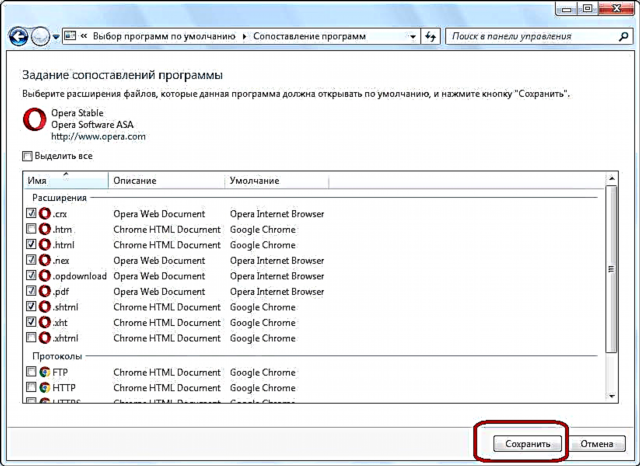
ਹੁਣ ਓਪੇਰਾ ਉਹਨਾਂ ਫਾਈਲਾਂ ਅਤੇ ਪ੍ਰੋਟੋਕੋਲਾਂ ਦਾ ਡਿਫਾਲਟ ਪ੍ਰੋਗਰਾਮ ਬਣ ਜਾਵੇਗਾ ਜੋ ਅਸੀਂ ਖੁਦ ਚੁਣੀਆਂ ਹਨ.
ਜਿਵੇਂ ਕਿ ਤੁਸੀਂ ਵੇਖ ਸਕਦੇ ਹੋ, ਇੱਥੋਂ ਤਕ ਕਿ ਜੇ ਤੁਸੀਂ ਖੁਦ ਓਪੇਰਾ ਪ੍ਰੋਗਰਾਮ ਵਿਚ ਡਿਫਾਲਟ ਬ੍ਰਾ browserਜ਼ਰ ਅਸਾਈਨਮੈਂਟ ਨੂੰ ਬਲੌਕ ਕੀਤਾ ਹੈ, ਤਾਂ ਕੰਟਰੋਲ ਪੈਨਲ ਦੁਆਰਾ ਸਥਿਤੀ ਨੂੰ ਠੀਕ ਕਰਨਾ ਇੰਨਾ ਮੁਸ਼ਕਲ ਨਹੀਂ ਹੈ. ਇਸ ਤੋਂ ਇਲਾਵਾ, ਤੁਸੀਂ ਫਾਈਲਾਂ ਅਤੇ ਪ੍ਰੋਟੋਕਾਲਾਂ ਦੇ ਵਧੇਰੇ ਸਹੀ ਕੰਮ ਕਰ ਸਕਦੇ ਹੋ ਜੋ ਇਸ ਬ੍ਰਾ .ਜ਼ਰ ਦੁਆਰਾ ਡਿਫੌਲਟ ਰੂਪ ਵਿੱਚ ਖੋਲ੍ਹੀਆਂ ਜਾਂਦੀਆਂ ਹਨ.











